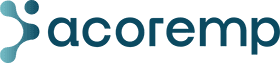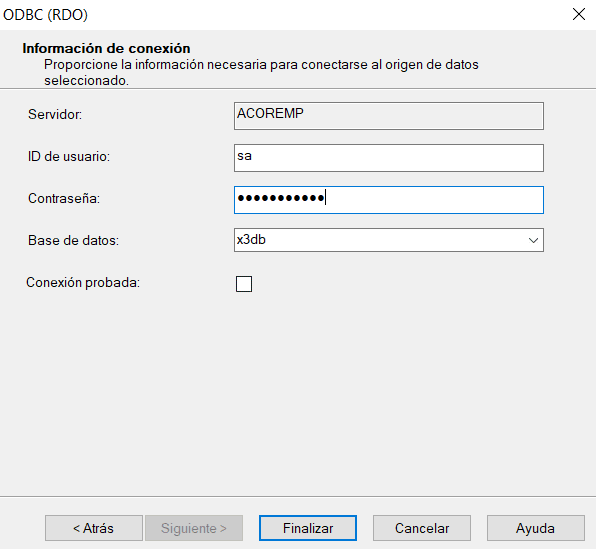¿Necesitas modificar los informes de facturas para añadir logos y elementos nuevos? ¿Te gustaría personalizar los documentos de pedidos, entregas o facturas que envías a tus clientes?
Los informes son la carta de presentación de tu empresa ante clientes y proveedores. Reflejan tu profesionalismo y atención al detalle.
Sin embargo, la personalización de estos documentos puede resultar un desafío. Con Crystal Reports y Sage X3, puedes ir más allá de los formatos estándar y adaptar cada informe a las necesidades específicas de tu negocio.
Te enseñamos cómo conectar, en unos simples pasos, la herramienta de Crystal Reports con Sage X3 para que puedas personalizar todos tus documentos.
Para realizar esta conexión primero debemos realizar en Windows lo siguiente:
Configuración del origen de datos
Para ello debemos abrir el administrador de origen de datos ODBC
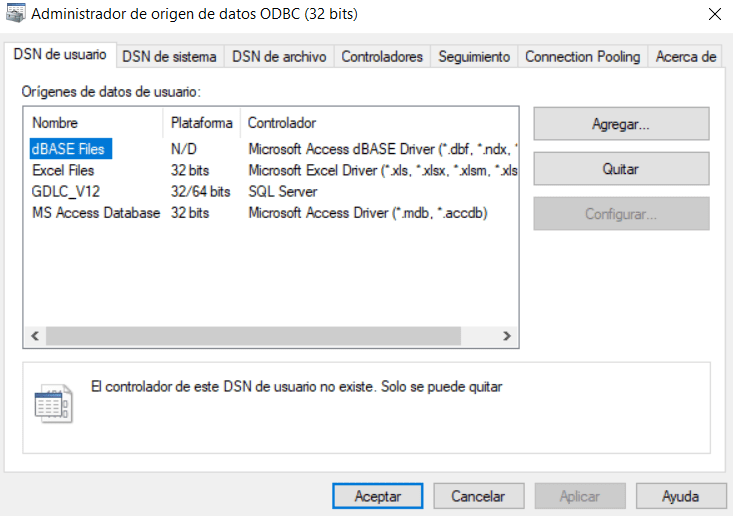
En la pestaña DSN de sistema pulsaremos sobre el botón agregar, debiendo seleccionar el tipo SQL Server.
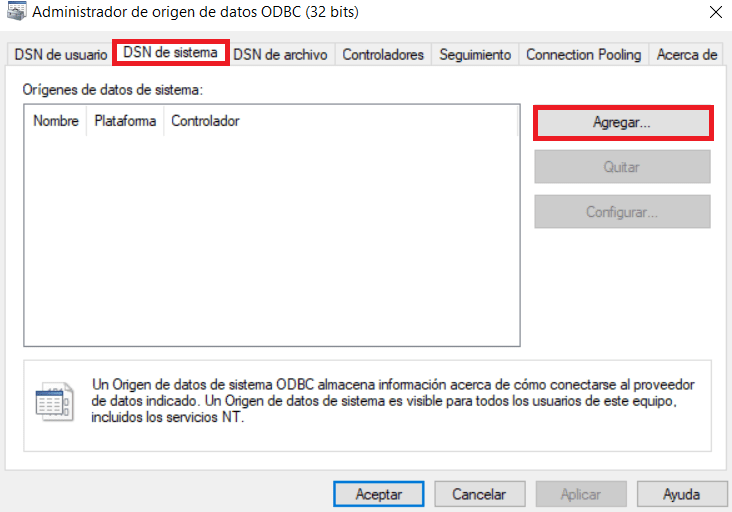
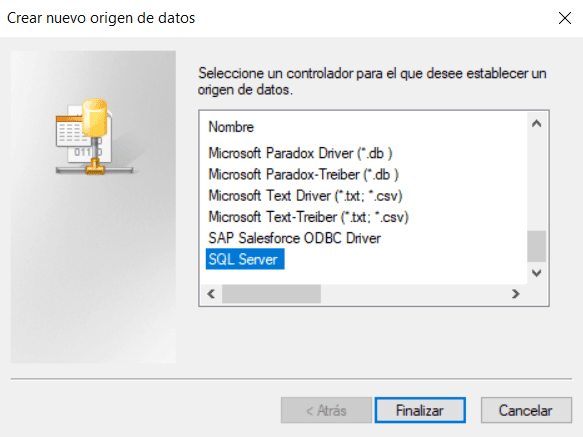
Una vez seleccionado le damos a Finalizar, se nos abrirá la siguiente ventana en la que le daremos el nombre a nuestra conexión y pondremos el servidor SQL Server, por último pulsamos Siguiente:
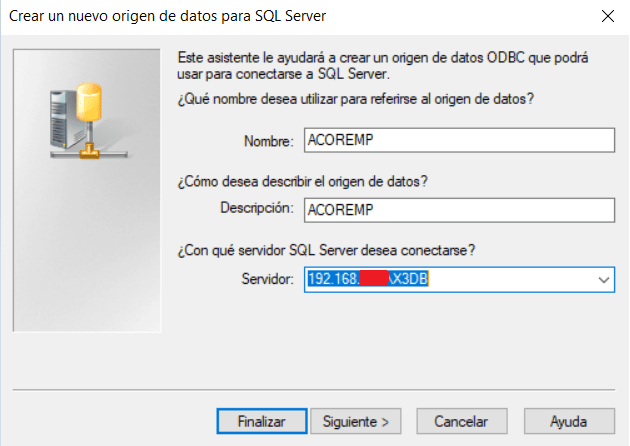
En este caso marcamos los siguientes checks para poder acceder mediante el usuario y contraseña de acceso a la base de datos de SQL :
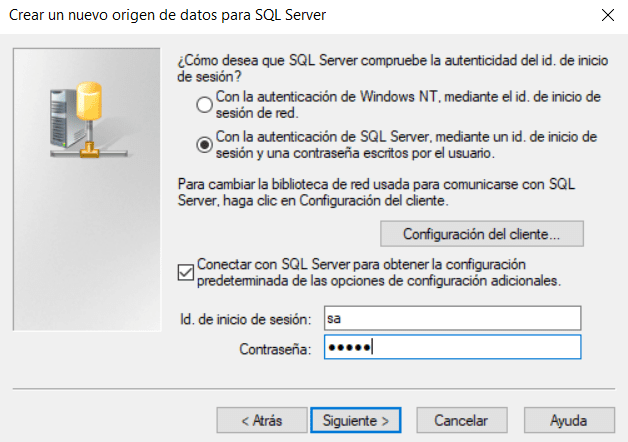
Continuamos a la Siguiente pantalla y si las credenciales son correctas, podremos indicar la base de datos por defecto:
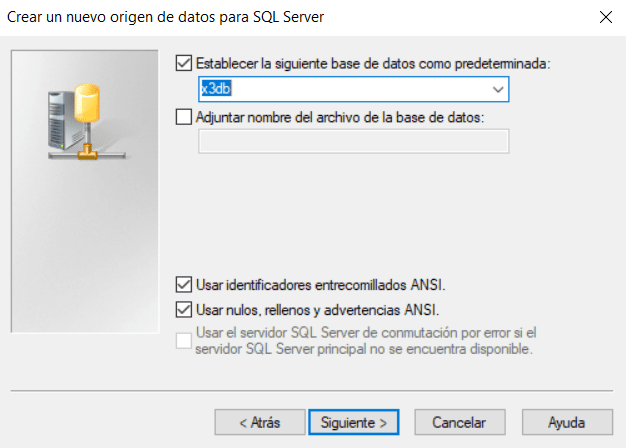
Una vez seleccionada pulsamos Siguiente y en la siguiente pantalla Finalizar. Nos aparecerá una ultima ventana donde podremos comprobar la conexión que acabamos de crear pulsando Probar origen de datos.
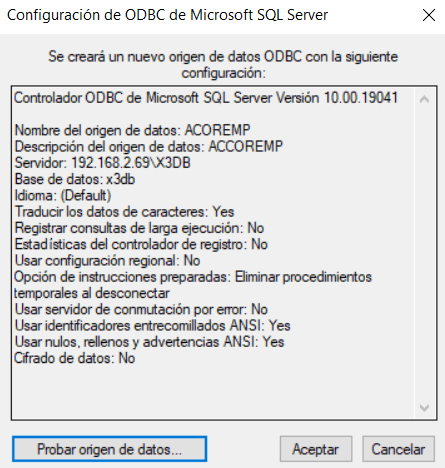
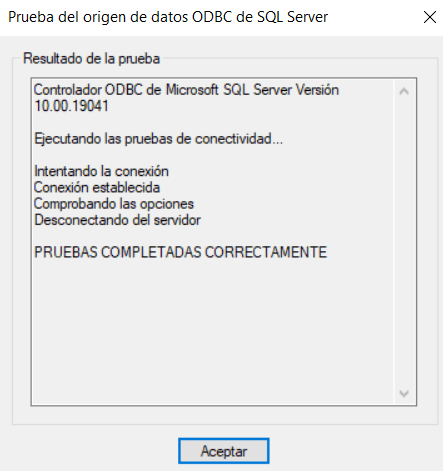
Una vez comprobada la conexión ya tendremos lista nuestra conexión ODBC para usarla en Crystal Report.
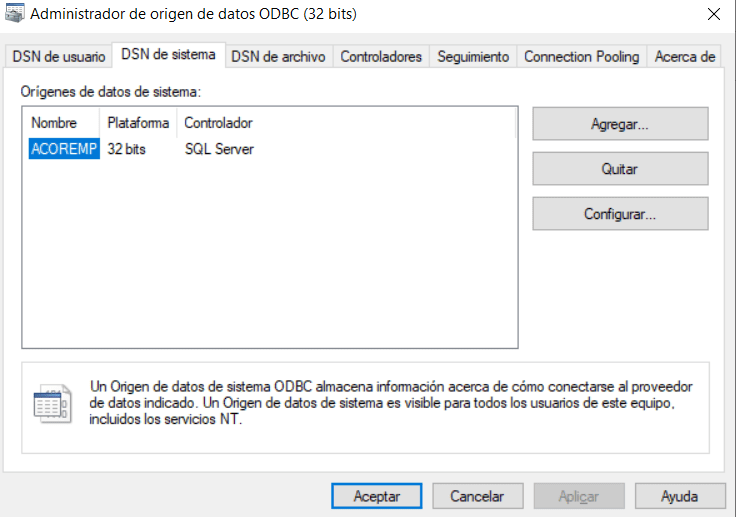
Configuración conexión en Crystal Report
Por ultimo nos dirigimos a nuestro Crystal Report y abrimos un informe en blanco, seleccionamos en el menú Base de datos/Conectar o desconectar servidor pulsamos sobre el tipo ODBC (RDO) y a continuación nuestra conexión ODBC que acabamos de crear:
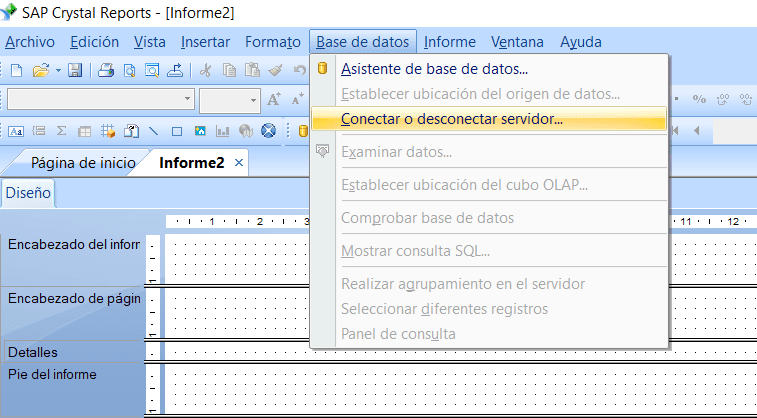
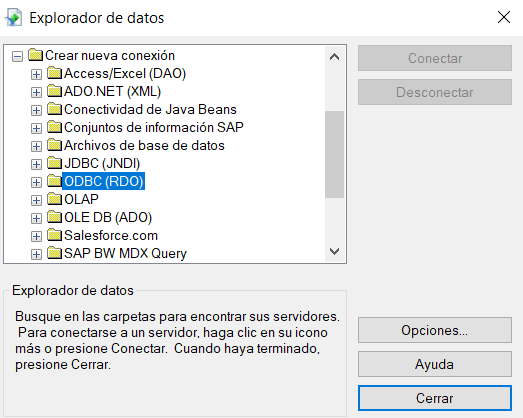
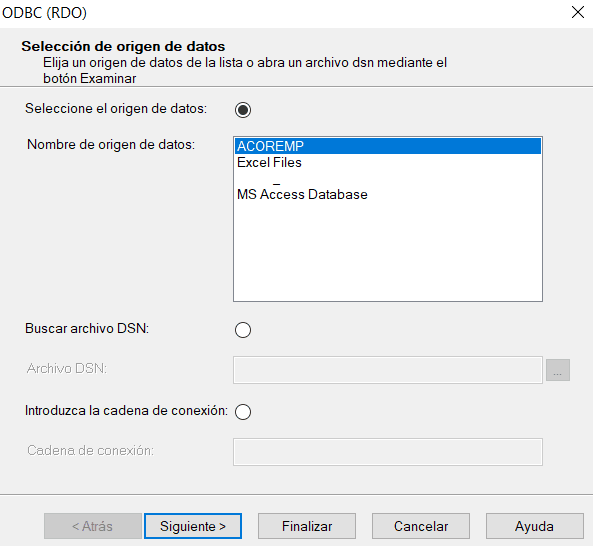
Una vez seleccionada nuestra conexión, nos volverá a pedir usuario y contraseña de la base de datos SQL, las mismas que usamos para establecer anteriormente el ODBC:
Tras introducir las credenciales ya tendremos la conexión realizada con SQL Server y podremos en el asistente de base de datos seleccionar todas aquellas tablas que nos sean necesarias para nuestro informe:
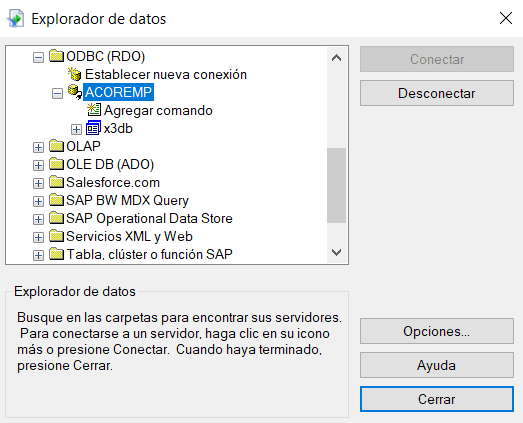
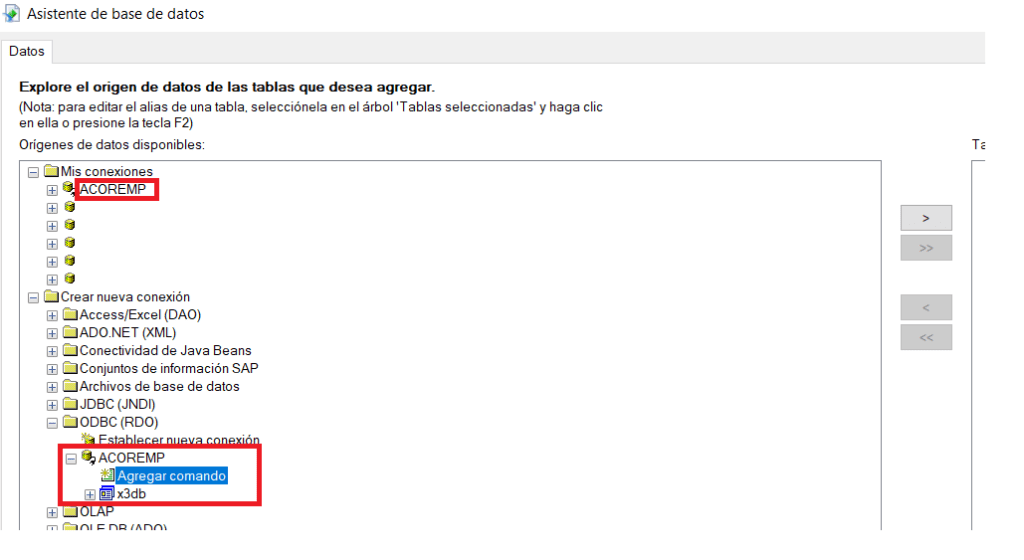
Una vez que hayas personalizado tus informes con Crystal Reports y Sage X3, notarás un impacto significativo en la forma en que te comunicas con tus clientes y proveedores. La claridad y profesionalismo de tus informes fortalecerán las relaciones comerciales y mejorarán la percepción de tu marca en el mercado.